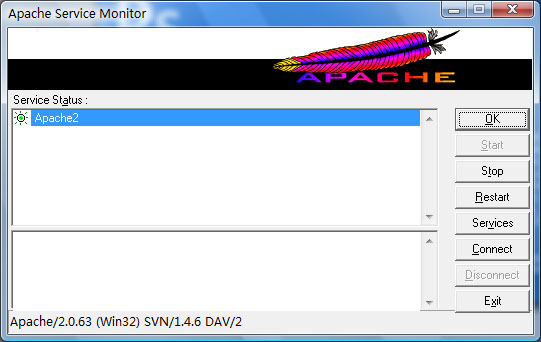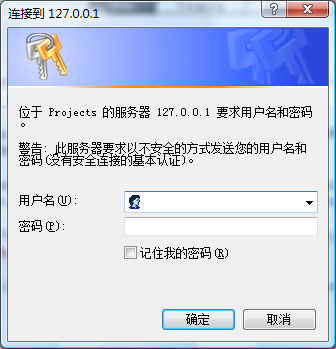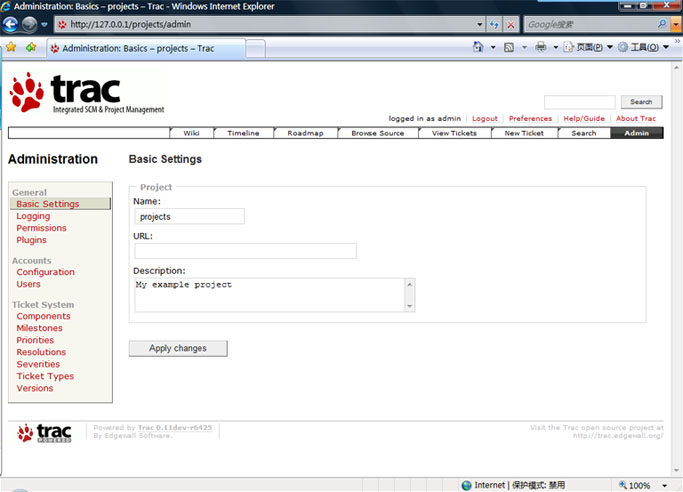| UML软件工程组织 | |||
| |
|||
|
|||
| 1.安装平台 本安装基于Windows vista环境下进行安装与配置的,其它windows版本都可用;搭建此项目管理服务器首先必须要安装Apache服务器. 1.1安装 1.1.1安装Apache (1)下载Apache 地址http://httpd.apache.org/download.cgi 注意:Apache低于2.0.54的Windows版本的存在编译问题,低于2.0.54的版本不能与Subversion 1.2一起工作。2.2.X目前不能很好支持SVN 1.4.3。所以当前建议下载Apache 2.0.63版本 (2) 安装 下载完成后运行apache_2.0.63-win32-x86-no_ssl.msi ,根据提示进行操作。遇到系统要求输入SERVER的URL时,如果你的服务器没有DNS名称,请直接输入IP地址(此文件也可在安装后进行修改,该文件位于Apache Group/Apache2/conf/httpd.conf文件)。 注意:如果你已经有了IIS或其他监听80段口的程序,安装会失败,如果发生这种情况,直接到程序的安装目录\Apache Group\Apache2\conf,打开httpd.conf。编辑文件的Listen 80为其他可用的端口,例如Listen 8080,然后重新启动-这样就不会那个问题了,或者将其它应用的端口进行改之。 (3)检查 安装完成后浏览 http://localhost/ 若成功,可看到apache欢迎页面。 1.1.2安装Subversion (1)下载 Subversion 地址:http://subversion.tigris.org/servlets/ProjectDocumentList?folderID=91 在本实例中,选择下载svn-win32-1.4.6.zip此版本. (2)安装 将svn-win32-1.4.6.zip解压到安装程序的目录下;(如果下载的是exe安装文件,可以根据指导安装, Subversion会自动认识到你安装了Apache,你就几乎完成了工作),本实例中采用解压方式进行安装,它不会自动找到Apache服务器,所以你还有额外的步骤。 (3)后续 步骤1 从svn-win32-1.4.6\bin 中将mod_authz_svn.so mod_dav_svn.so复制到Apache Group\Apache2\modules下,再将svn-win32-1.4.6\bin目录下的所有dll文件全部复制到Apache Group\Apache2\bin文件夹下。 步骤2 找到Apache Group\Apache2\conf\httpd.conf文件,然后去掉如下几行的注释(删除 '#'标记): #LoadModule dav_fs_module modules/mod_dav_fs.so #LoadModule dav_module modules/mod_dav.so 将下面两行添加到LoadModule部分的最后。 LoadModule dav_svn_module modules/mod_dav_svn.so LoadModule authz_svn_module modules/mod_authz_svn.so 进行如上后续修改后完成了SVN+Apache之间的WebDav的工作了。重启Apache以后可看到如下图:
这是安装最终的图,图中状态栏显示Apache/2.0.63(Win32) SVN1.4.6 DAV/2是由于还安装了mod_python,此步骤稍后将讲解,如上安装好后应显示为Apache/2.0.63(Win32) SVN1.4.6 DAV. 1.2配置 1.2.1建立版本库 首先建立一个用于存在SVN项目的版本库,本例中在D盘驱动器中建立目录var/svnhome,可通过如下命令建立版本库,当然如果你需要建立多个版本库只需将名称进行换名即可。 首先以cmd命令窗口进入svn-win32-1.4.6\bin目录结构下,输入: >svnadmin create --fs-type fsfs D:/var/svnhome/projects回车,等待提示创建完成;完成后则进行相关密码以及权限设置。 1.2.2 设置密码文件 以cmd命令窗口进入路径Apache Group\Apache2\ bin目录下,然后输入: > htpasswd -c D:/var/svnhome/projects/conf/<filename> <username> 本例中filename名称使用passwordfile,username名称使用admin(注意filename无需后缀名),这样便可在var/svnhome/projects/conf目录下创建一个用户名为admin的passwordfile文件,此文件将在后面配置权限所用。 此后添加用户,可使用如下命令: 1.2.3 设置权限文件 用文本编辑器在var/svnhome/projects/conf路径下生成名为svnaccessfile的文件,此名称将在Apache Group\Apache2\conf\httpd.conf配置文件中所用,此处不使用扩展名。编辑一下内容: [groups] committers = admin developers = Allen [/] * = r @developers = r @committers = rw [projects:/] @ developers = rw 基本含义是根目录下任何人有读权限,committers组有读写权限;admin对projects读写权限,而developers组只有读的权限。 备注: 如果有中文路径,那要把文件存成UTF8格式,不建议使用中文路径,这在编程当中是严格禁止的. 1.2.4 配置服务 编辑Apache Group\Apache2\conf\httpd.conf文件,添加下面代码。
<Location /svn> DAV svn SVNPath "D:/var/svnhome/projects"
AuthType Basic AuthName "Subversion repositories" AuthUserFile " D:/var/svnhome/projects/conf/passwordflie" AuthzSVNAccessFile "D:/var/svnhome/projects/conf/svnaccessfile"
Require valid-user SVNAutoversioning on ModMimeUsePathInfo on </Location> 备注: 如果使用<Location /svn/>可列出D:/var/svnhome/projects 下的版本库,若为<Location /svn>则不能访问http://127.0.0.1/svn下的项目,而只能这样访问,如http://127.0.0.1/svn/<projectname> 配置内容说明
另外如果当此时通过访问http://127.0.0.1/svn提示403 Forbidden错误的信息的话,主要是由于svnserve.conf此文件中的[general]内容password-db = passwordfile内容加入(或者将原来的#去掉,同时将passwd修改你所创建的密码文件,本例中为passwordfile),也可以实现根目录的访问了! 1.25 安装TortoiseSVN(可选) 此工具是客户端软件,主要可以用于从服务器上check版本库项目以及updata与commit等相关SVN的管理操作,其下载地址为:http://tortoisesvn.net/downloads,另外还可以下一个语言包,都在给其的subversion官方网站上能下到. 1.3 Trac的安装 Trac是一个轻量级的项目管理工具,是一个基于web的应用程序。Trac是用Python语言开发的,需要数据库( SQLite, PostgreSQL, MySQL 等).的支持才能运行。对于HTML渲染,在Trac 0.11版本之前用的是ClearSilver,以后推荐用的是Genshi. 在Trac的官网上有有一篇安装指南,针对Trac0.11版本的。上面可以看到这时0.11的正式版还没有发布,我安装的是0.11dev版的。其在线安装方法地址为:http://trac.edgewall.org/wiki/TracInstall#TracInstallationGuidefor0.11 1.3.1安装前必备的软件(注意软件的版本及安装的顺序): 其中有很多软件是可以下到zip包的,但不建议下载包形式文件,因为解压python后有可能不能用,所以建议使用exe安装版的来自动完成识别操作。 1.安装Python,下载:python-2.5msi,进行默认安装。 2.安装Genshi模板系统,属于页面表示层,下载Genshi-0.4.4.win32.exe,安装时会识别Python安装目录。 3.安装Subversion Python Bindings :svn-python-1.4.6.win32-py2.5.exe,安装时会识别Python安装目录。 4.安装PySQLite, 下载pysqlite-2.4.1.win32-py2.5.exe,安装时会识别Python安装目录。PySQLite是SQLite和Python 绑定的轻量级数据库引擎,它是Trac默认的数据库。 1.3.2 安装Trac(0.11dev) 在安装Trac之前,首先要安装setuptools ,安装步骤如下:在主页中将ez_setup.py的文件右击另存给下载下来(如保存到D:\python下面),以CMD命令窗口方式进入python该目录执行python ez_setup.py即可安装和python版本对应的setuptools了. 注意:ez_setup.py文件最好放在安装python的根目录下,这样进入该目录以后就可以直接执行>python ez_setup.py命令即可完成setuptools的安装了. 利用TortoiseSVN工具checked出Trac版本库,然后通过命令进行安装;其SVN checkout地址为:http://svn.edgewall.org/repos/trac/trunk,本例中将此内容check于D:/trac目录中,然后使用cmd命令窗口进入到下载的trac根目录下输入: >D:\python\python setup.py install (如果trac与python放在同一目录下或者将python增加到path环境变量中,可直接写成python setup.py install)等待安装完成。 注意:此处不建议在官方网站上下载0.11beta1版,而建议使用上述checked的版本,因为0.11beta1版本安装后可能在创建一个Trac Environment时出现异常现象,所以建议大家使用0.11dev版。 1.3.3 配置Trac环境. 完成上述的安装后,就可以创建一个TracEnvironment,它是Trac存储信息的地方,如 wiki pages, tickets, reports, settings, 等。 1. 通过trac-admin创建一个Trac Environment 在本例中首先在D盘的var目录下新建一个trachome目录,然后以CMD命令窗口方式进入D: \python\Scripts目录下输入:>trac-admin D:/var/trachome/projects initenv,然后根据提示输入项目的名字(本例中为projects),然后提示询问数据库连接字符串类型,本例中使用的是sqlite,故采用默认就可以了。直接回车接下来是的是: Please specify the type of version control system, If you don't want to use Trac with version control integration, Repository type [svn]> Please specify the absolute path to the version control Path to repository [/path/to/repos]> D:/var/svnhome/projects 询问源码库位置,这个就是本例中刚才SVN里建立了这个项目的源码库,输入即可。回车 注意:此处一定要填写正确否则是没法将SVN的版本库与Trac进行联系起来。不过在这里填写错误后还是可以通过配置文件进行修改的。在本例中此配置文件位于: D:\ var\trachome\projects\conf下的trac.ini与trac.ini.sample两个文件,只需将其中srepository_dir值修改成:D:/ var/svnhome/projects即可。 Please enter location of Trac page templates. Templates directory [D:\Python25\share\trac\templates]> 接下来就是自动生成一系列模板,最后显示Congratulations!完成操作。 然后以cmd命令窗口方式进入D:\ python\Scripts文件夹下输入: >tracd -p 8080 D:/var/trachome/projects 当看到 Serving on 0.0.0.0:8080 view at http://127.0.0.1:8080/ 时,就表示服务器启动成功了,可以打开浏览器就可以看到svn版本库中的项目资源了,到此实现了Trac与SVN的集成,但还未完成与Apache的集成,下面就带领大家完成这一最后的过程。 1.4 Apache+Trac+SVN集成 上面的配置是运行在一个独立的服务器上,只能运行一个项目,一般只用于自己单机访问。考虑到我们前面安装的SVN是运行在Apache服务器上,所以我们最好也让Trac运行在Apache服务器上,便于网上共享;而且和Apache集成有很多优点,比如充分利用apache的强大功能以及ModPython的高效率,便于管理与控制,很方便支持ssl等等。在官方网站上提供的安装指南上面提供了三种方法CGI, FastCGI and mod_python.为了提高性能,推荐使用后面两种,本例中安装时采用第三种也就是mod_python方法。 1、在http://www.modpython.org/ 页面下载相应的安装程序,注意版本对应。我下载的是mod_python-3.3.1.win32-py2.5-Apache2.0.exe,然后安装,安装过程中会要求选择apache的安装目录,并且会自动把mod_python.so复制到modules目录;完成后还要进行配置,类似于SVN和Apache的集成,可参见官方网站的在线文档,下面就具体但要在本例中的配置做法。 2、配置Apache
3、配置用户身份的验证 Trac可以使用Apache的身份验证。
4、Trac的授权设置 在Trac 0.11以前的版本需要安装WebAdmin插件才能以web的方式管理用户及授权,以后的版本就不在需要了,已经集成了。前面创建的Apache的身份验证,都不具有TRAC_ADMIN权限,下面我们重新创建一个admin用户,然后授予TRAC_ADMIN权限: #在原来的密码文件中新增一个admin用户 以cmd命令窗口方式进入到Apache Group\Apache2\bin文件夹下输入: >htpasswd -m D:/software_tools/var/trachome/projects/conf/trac.passwd admin New password: *****Re-type new password: ***** Adding password for user admin 然后为admin用户授权TRAC_ADMIN 以cmd命令窗口方式进入到python\Scripts目录下输入命令: >trac-admin D:/software_tools/var/trachome/projects permission
add admin TRAC_ADMIN 重新启动Apache服务器完成后再以admin帐号Login,在导航栏的search的最后面就会看到Admin,点击进入可以看到如下效果图:
进行如下授权设置以后,对于Browse Source里面的内容的所有人依然可见,这在权限中是禁止的,所以可以通过将两者配置合并一下,即可达到需要输入用户名和密码的效果,合并后的配置文件内容应为: # TRAC Alias /trac "D:/ trac/cgi-bin/trac.cgi" <Location "/trac/projects"> SetHandler mod_python PythonInterpreter main_interpreter PythonHandler trac.web.modpython_frontend PythonOption TracEnv D:/software_tools/var/trachome/projects PythonOption TracUriRoot /trac/projects AuthType Basic AuthName "Projects" AuthUserFile D:/software_tools/var/trachome/projects/conf/trac.passwd Require valid-user </Location> 另外还可以通过var\trachome\projects\conf目录下的trac.ini文件进行版本库的权限控制,将trac.ini中的[trac]项authz_file值修改成与SVN版本控制权限一致。本例中为:
[trac]
authz_file = D:/ var/svnhome/projects/conf/
svnaccessfile 此时在没有登陆的情况下Browse Source项的内容是无法查看的,提示用户Insufficient permissions to access权限不够,此方法同样也实现了权限的控制。 至此,Apache+SVN+Trac的集成到此完毕了 备注:如果启动时出现错误的话,可将将svn-win32-1.4.6\bin目录下的所有dll文件全部复制到Apache Group\Apache2\ cgi-bin目录下,另将下载下来的D:\trac\目录下的cgi-bin文件夹内容复制到Apache Group\Apache2\ cgi-bin目录下. 本实例课程详解到此结束,在接下来的工作后期将会推出关于如何与Eclipse中进行协同工作开发的课程! |
组织简介 | 联系我们 | Copyright 2002 ® UML软件工程组织 京ICP备10020922号 京公海网安备110108001071号 |